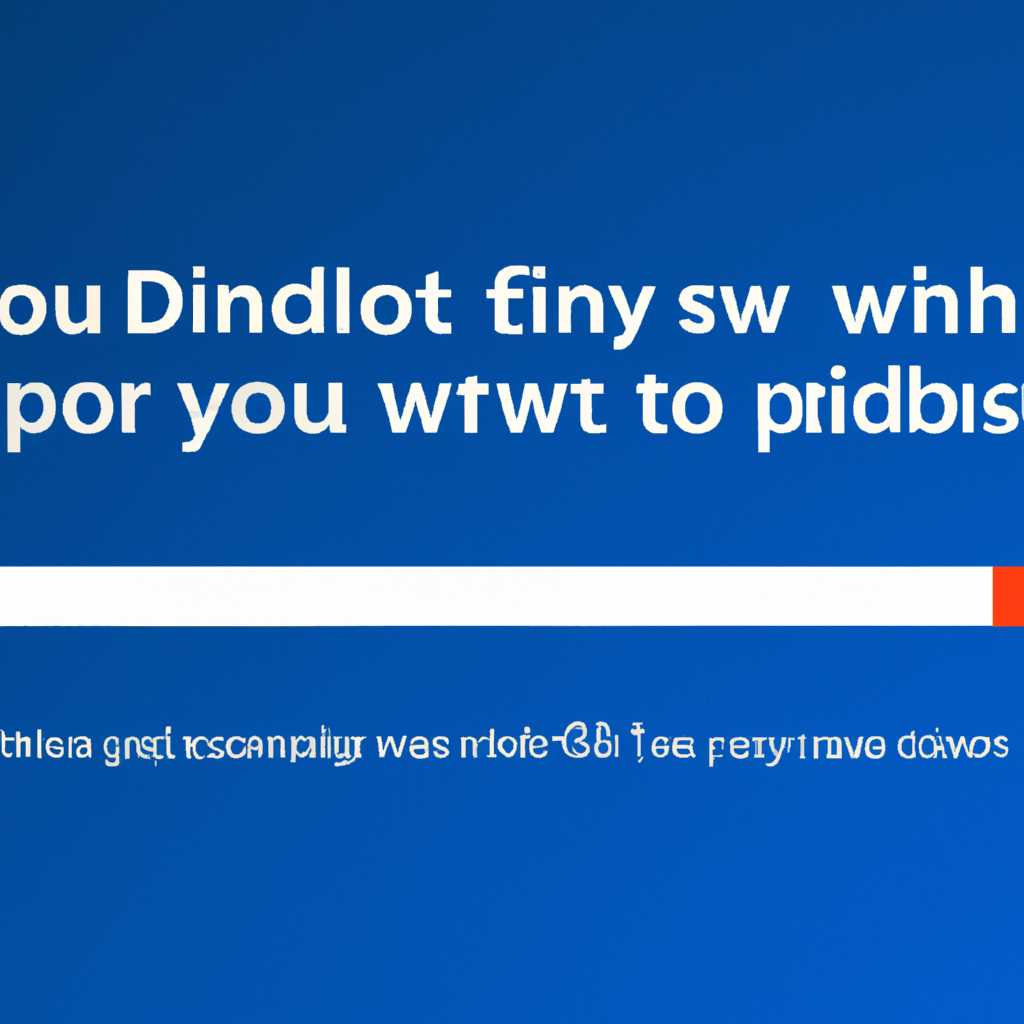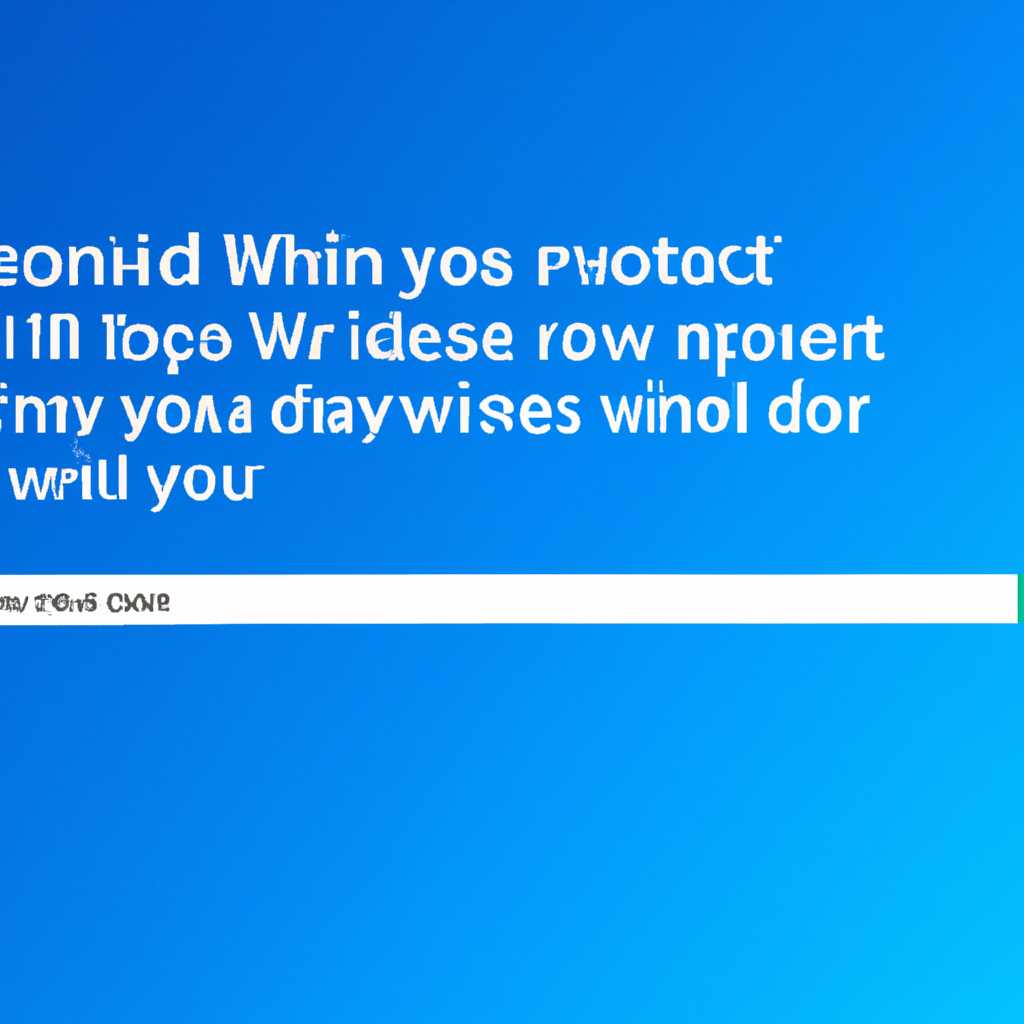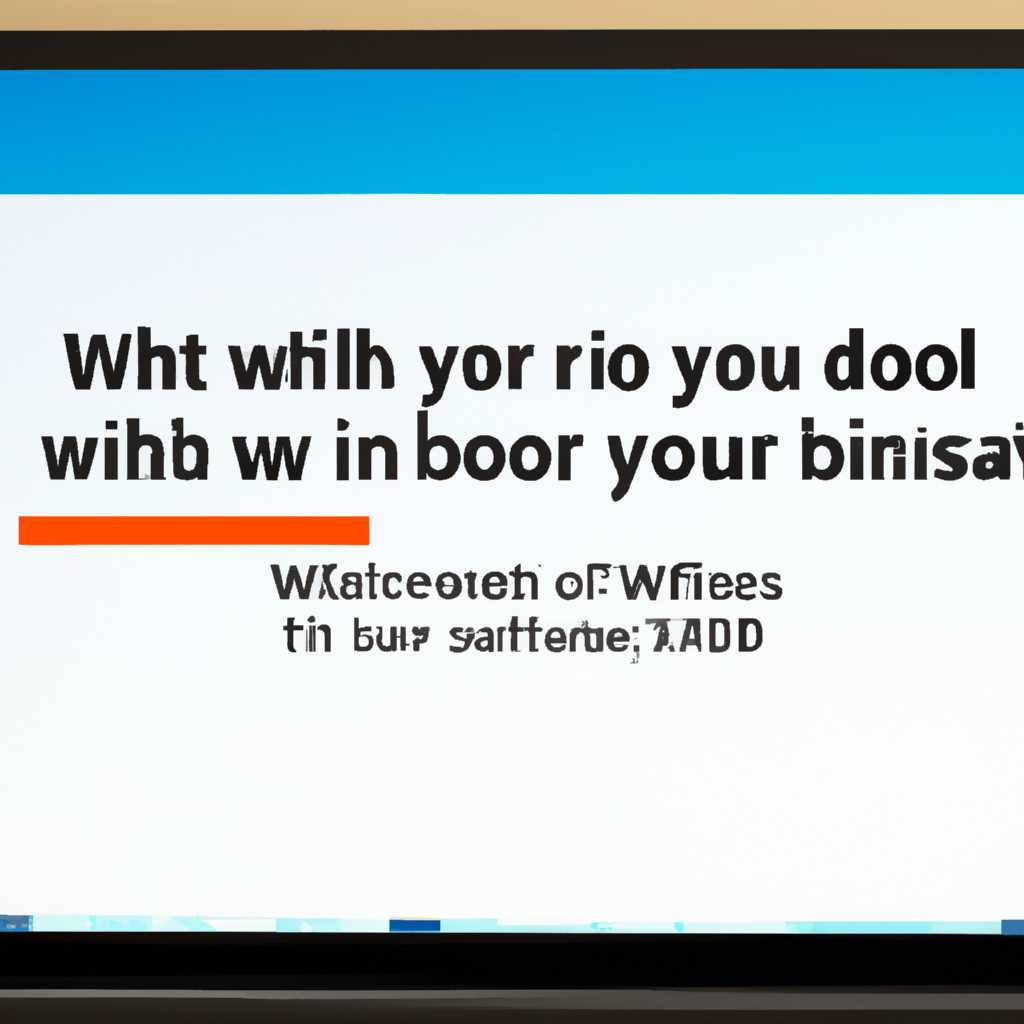- Эффективные способы решения ошибки «Ваша версия Windows 10 скоро перестанет поддерживаться» для всех пользователей: практические советы и решения
- Как исправить ошибку «Ваша версия Windows 10 скоро перестанет обслуживаться»
- Проверьте текущую версию Windows
- Установите последние обновления
- Используйте Windows 10 Upgrade Assistant
- Проверьте известные проблемы с обновлением
- Обновите устаревшие драйверы и программное обеспечение
- Предотвращение будущих проблем
- Простые решения
- 1. Проверьте наличие обновлений
- 2. Удалите известные проблемы обновления
- 3. Проверьте версию операционной системы
- 4. Обновите устаревшие драйверы
- 5. Воспользуйтесь автоматическим помощником
- Видео:
- Поиск и устранение всех ошибок Windows. Как исправить ошибку?
Эффективные способы решения ошибки «Ваша версия Windows 10 скоро перестанет поддерживаться» для всех пользователей: практические советы и решения
Если у вас установлена старая версия Windows 10 и вы получаете уведомление о том, что ваша версия скоро перестанет обслуживаться, не паникуйте. Существует несколько простых решений, которые помогут вам исправить эту проблему и обновить вашу операционную систему.
Во-первых, вы можете обновиться до последней версии Windows 10, используя встроенную утилиту обновлений. Просто откройте «Центр обновлений Windows» и проверьте наличие новых обновлений. Если они доступны, обновите вашу систему до самой последней версии, чтобы избежать проблем в будущем.
Во-вторых, убедитесь, что у вас установлена версия Windows 10, которая поддерживает последние обновления. Некоторые старые версии Windows 10, такие как 1507 и 1511, больше не обновляются. Если у вас такая версия, то вам необходимо обновиться до более новой версии, например, до версии 1903 или более поздней.
И наконец, проверьте, не установлены ли на вашем устройстве устаревшие драйверы или программы, которые могут вызывать конфликты с обновлениями Windows. Некоторые известные проблемные программы включают в себя Conexant Audio драйверы от Lenovo и Asus. Если вы используете одну из этих программ, рекомендуется удалить их перед установкой обновлений.
Важно помнить, что поддержка может быть запланирована для завершения на разных этапах в зависимости от версии, которую вы используете. Поэтому настоятельно рекомендуется регулярно проверять наличие обновлений и следовать инструкциям, чтобы ваша система оставалась обновлённой и защищённой.
Как исправить ошибку «Ваша версия Windows 10 скоро перестанет обслуживаться»
Если вы получили уведомление о том, что ваша версия Windows 10 скоро перестанет получать обновления, это может означать, что ваша текущая версия операционной системы устарела и больше не будет получать поддержку и обновления от Microsoft. В этом случае, важно принять меры для исправления этой ошибки и обновить вашу систему.
Проверьте текущую версию Windows
Первым шагом для исправления ошибки «Ваша версия Windows 10 скоро перестанет обслуживаться» — проверьте текущую версию вашей операционной системы. Для этого откройте «Сведения о системе», напечатав «winver» в поле поиска и нажав Enter. В открывшемся окне вы должны увидеть номер версии Windows 10.
Установите последние обновления
Если ваша версия Windows 10 близка к окончанию поддержки, вам следует обновиться до последней доступной версии операционной системы. Для этого откройте «Центр обновления Windows» в разделе «Настройки» и щелкните «Проверить доступность обновлений». Если доступно какое-либо обновление, следуйте инструкциям для его установки.
Используйте Windows 10 Upgrade Assistant
Если вы не можете обновиться до последней версии Windows 10 с помощью предыдущего метода, вы можете воспользоваться утилитой Windows 10 Upgrade Assistant. Это средство поможет вам обновить вашу систему до последней версии Windows 10, обходя проблемы, связанные с обновлением. Просто загрузите и установите утилиту с официального сайта Microsoft и следуйте инструкциям.
Проверьте известные проблемы с обновлением
Перед обновлением вашей системы настоятельно рекомендуется проверить известные проблемы, связанные с последней версией Windows 10, которую вы собираетесь установить. Проверьте раздел «Известные проблемы с обновлениями» в центре поддержки Microsoft или используйте поиск ответов на конкретные вопросы и проблемы.
Обновите устаревшие драйверы и программное обеспечение
Если проблема с обновлением Windows 10 связана с устаревшими драйверами или программным обеспечением, вам следует обновить все устройства и приложения до последних доступных версий. Проверьте официальные веб-сайты производителей устройств и программного обеспечения для загрузки и установки последних драйверов и обновлений.
Предотвращение будущих проблем
Чтобы избежать появления ошибки «Ваша версия Windows 10 скоро перестанет обслуживаться» в будущем, регулярно проверяйте наличие обновлений и устанавливайте их как только они станут доступны. Также рекомендуется регулярно обновлять драйверы и программное обеспечение для поддержания вашей системы в актуальном состоянии и предотвращения возможных проблем.
Следуя этим рекомендациям и применяя предложенные решения, вы сможете исправить ошибку «Ваша версия Windows 10 скоро перестанет обслуживаться» и обновить вашу систему до последней поддерживаемой версии Windows 10.
Простые решения
Если вы получили уведомление о том, что ваша версия Windows 10 скоро перестанет обслуживаться, вам необходимо принять меры для поддержания актуальной версии операционной системы. В этом разделе мы рассмотрим несколько простых решений, которые помогут вам предотвратить прекращение обслуживания вашей версии Windows 10.
1. Проверьте наличие обновлений
Следует проверить наличие обновлений операционной системы и установить все доступные. Для этого вам необходимо открыть настройки системы, затем перейти в раздел «Обновление и безопасность» и нажать на кнопку «Проверить наличие обновлений». Если есть доступные обновления, следуйте инструкциям для их установки.
2. Удалите известные проблемы обновления
Если вы столкнулись с проблемами при установке обновлений или при работе после их установки, вам может потребоваться удалить известные проблемы обновления. Для этого вам необходимо перейти в раздел «Обновление и безопасность» в настройках системы и выбрать «Устранение проблем». Затем выполните указания по удалению известных проблем обновления.
3. Проверьте версию операционной системы
Убедитесь, что ваша версия Windows 10 обновлена до последней версии. Для этого вам необходимо открыть командную строку и ввести команду «winver». В открывшемся окне вы увидите номер версии операционной системы. Если ваша версия отличается от последней доступной версии, вам необходимо обновиться.
Note: Если у вас стоит версия 1803 или более ранняя, вы должны обновиться до последней версии 1903 или более поздней для предотвращения окончания обслуживания вашей текущей версии.
4. Обновите устаревшие драйверы
Проверьте, нет ли у вас устаревших драйверов, которые могут вызывать проблемы с обновлениями Windows 10. В некоторых случаях проблемой могут быть драйверы Conexant, используемые для аудиодрайверов на некоторых ноутбуках Lenovo. Вам следует проверить, есть ли для ваших драйверов обновления на сайте производителя и установить их.
5. Воспользуйтесь автоматическим помощником
Microsoft предлагает автоматический помощник по обновлению, который может вам помочь в обновлении Windows 10 до последней версии. Вы можете воспользоваться этим инструментом, чтобы установить обновления с помощью нескольких простых шагов.
Нажав на уведомления о скором окончании обслуживаемых версий Windows, вы получите ответы на часто задаваемые вопросы и информацию о том, как обновиться до последних версий Windows 10.
Вы также можете воспользоваться группой обновлений для предотвращения окончания обслуживания вашей версии Windows 10. В этой группе обновлений содержатся все выпуски Windows 10, и вы сможете увидеть последние версии, доступные для вашего устройства.
Видео:
Поиск и устранение всех ошибок Windows. Как исправить ошибку?
Поиск и устранение всех ошибок Windows. Как исправить ошибку? by Павел Мудрый 428,033 views 6 years ago 10 minutes, 24 seconds